Clean Up: iPhone 사진에서 분산 요소 제거 방법
Apple의 iOS 18.1 이상 버전에서 사용 가능한 Clean Up 기능은 모든 사진에 적용되며, 특히 iPhone 15 Pro와 iPhone 16 모델에서만 사용 가능합니다. 이 기능은 사진 앱에 내장되어 있어 Apple의 인공지능 기능으로, 사진에서 분산 요소를 제거하는 데 도움이 됩니다. 사용 방법은 사진 앱을 열고 '편집' 메뉴에서 'Clean Up' 옵션을 선택하면 됩니다. Clean Up은 사진의 품질을 향상시키고 불필요한 요소를 제거하는 데 효과적입니다.
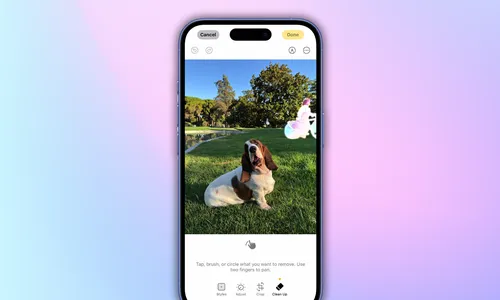
애플 포토스 클리너 소개
애플애플애플닫기애플의 경쟁사는 이미 AI 기반의 객체 제거 기능을 사용해 왔기 때문에, 애플의 Clean Up 기능은 약간 늦어 보입니다. Apple Intelligence 기능으로 사용 가능하며, Clean Up은 기기 내의 머신러닝 기능을 활용하여 사진에서 사람, 동물, 객체, 기타 요소를 식별하고 제거합니다.Clean Up in Photos는 iOS 18.1 또는 그 이상의 버전에서 iPhone 15 Pro와 iPhone 16 제품군의 기기에서 사용할 수 있습니다. Apple Intelligence을 지원하는 iPhone이나 오래된 iPhone을 사용하여 찍은 사진을 편집하려는 경우와 상관없이, 이 기능은 갤러리의 모든 사진에서 작동합니다.iPhone의 클리너 기능 사용 방법
이미지에서 분산 요소를 제거하기 위해 깨끗이 도구를 사용하는 것은 매우 간단하고 직관적입니다. 원하는 분산 요소를 제거하려는 이미지를 열고, 하단에 있는 세 개의 수평선 "편집" 버튼을 탭한 후 사용 가능한 옵션에서 "깨끗이"를 선택하면 됩니다.만약 Clean Up이 기기에서 사용할 수 없다면, 호환 가능한 iPhone을 사용 중인지 확인하세요. 또한, 설정 > Apple Intelligence & Siri에서 Apple Intelligence이 활성화되어 있는지 확인하세요. 개인 지능 시스템을 새로 켜셨다면, 필요한 모든 기능을 다운로드하는데 시간이 걸릴 수 있으니 기다려주세요.
초기로 Clean Up을 사용할 때 일부 기능 관련 파일을 다운로드할 수 있습니다. 제 경험에 따르면, 해당 기능을 사용하면서 파일을 몇 번 다운로드해야 했습니다. 조금 이상했지만, 이로 인해 해당 기능이 beta 버전임을 기억하게 되었습니다. 애플 인텔리전스의 정리 기능이 얼마나 잘 작동합니까?다양한 사진에서 기능을 사용할 때, 제 iPhone 16은 사진을 준비하는데 몇秒钟가 걸렸습니다. 클리닝 도구가 사진에서 객체나 물건을 인식하면, 그들은 항상 Apple Intelligence 기능이 iPhone에서 호출될 때 나타나는 같은 무지개 색상으로 빛납니다. 그런 다음, 빛나는 객체를 탭하여 사라지게 만드는 것입니다.제 Clean Up 기능의 시간 동안, 그것은 10번 중 8번 잘 작동했습니다. 사람이나 다른 명백한 분산 요소를 제거하는 것은 기능에 매우 쉽습니다. 그러나 어두운 조명 조건의 사진에서는 객체와 배경 사이의 경계가 명확하지 않은 경우에 어려움을 겪습니다.그럼에도 불구하고, 이 기기 지우기 솔루션은 다른 모바일 객체 지우기 솔루션, 예를 들어 Magic Eraser(이것도 iOS에서 사용 가능합니다)와 비슷한 효과를 보입니다.시카르 메하로트라 / How-To Geek위의 이미지를 보면, '정리' 버튼을 아래에서 눌렀을 때 배경에 있는 사람들을 하이라이트시켰고, 하이라이트된 부분을 눌러서 사람들을 없애고 깨끗하고 명확한 이미지가 되었습니다.Shikhar Mehrotra / How-To Geek위의 이미지에서, Apple Intelligence은 왼쪽에 서 있는 사람을 잘 인식했습니다. 그러나 이미지에 세 명의 인물이 있었기 때문에, Clean Up은 즉시 제거할 부분을 제안하지 않았습니다.그분의 손가락을 사람 전체에 흘려다듬어 선택해야 했고, 몇 초 후 도구가 그분을 제거했습니다. 도구가 비어있는 배경을 잘 채우는 모습을 보니, 삼성의 Galaxy 기기에서 동일한 기능이 작동하는 것처럼 사진 틀과 아래의 베개가 확장되었습니다. 또한 벽의 모서리까지 추가하여 매우 인상적입니다.Shikhar Mehrotra / How-To Geek특징이 무엇을 할 수 있는지 잘 이해하려면, 위의 사진에서 약 12개의 꼬리등을 제거해 보았습니다. 특징이 왼쪽 상단의 벽 모서리를 놓치는 것을 확인하세요. 또한, 특징은 천장이 너무 부드럽게 보입니다.Shikhar Mehrotra / How-To Geek정확한 번역 결과는 다음과 같습니다:한 가지는 확실합니다: 깨끗이기 도구는 인간 대상과 배경 사이에 명확한 차이가 있을 때 특히 효과적으로 작동합니다. 위의 사진에서 볼 수 있듯이, 기능은 인간 대상만 강조하고 제거하며 남기는 빈 공간 없이(배경 세부 정보가 성공적으로 채워진 것처럼)합니다.
시카르 메하로트라 / How-To Geek그러나 위의 사진에서 전시실 밖 밝은 유리 외관 앞에 앉은 인물들은 해당 기능이 적절하게 제거하는 데 어려움을 겪고 있습니다. 실제로, 라벨의 녹색 색상이 늘어나 혼란을 초래합니다.시카르 메하로타 / How-To Geek친구에게 처음 기능을 보여주었을 때, 그녀는 즉시 위의 사진을 보내며, 그녀가 들고 있는 네 개의 아이스크림 컵을 제거하라고 물어웠습니다. (이미지는 iPhone 13으로 촬영되었습니다.) 카운터 위의 컵들은 잘 사라지지만, 그녀의 오른손 뒤에 불분명한 줄기가 남아 있습니다. 이전에 언급했듯이, 이 기능은 작은 물체, 특히 사람을 잘 작동합니다. 인공지능이 그들을 더 쉽게 감지할 수 있기 때문입니다. 그러나 복잡한 사진에서는 약간 어려움을 겪습니다. 기능이 시간이 지남에 따라 개선될기를 바랍니다, 특히 iOS 18.2가 출시되면서 새로운 Apple Intelligence 기능이 도입되길 바랍니다.카테고리
최신 글
- Satechi 키보드 SM3 메커니컬 키보드 리뷰: 조용하고 생산성에 완벽합니다.
- 이 오래된 휴대 전화가 나의 앞에서 화재 위험으로 변했다.
- 애플에서 초대하는 방법 10가지와 애플 캘린더의 차이점"
- Apple @ Work: Will Apple launch a Google Workspace competitor in 2025?
- Apple, iPhone SE 4 발표를 위한 특별 이벤트 개최 가능성이 낮다.
- 오늘 뉴욕 타임즈 연결(Connections)의 힌트와 정답 (2월 8일, #608)
- Ubuntu 20.04 LTS 지원이 종료될 예정입니다.
- 읽는 사람이 있으신가요? AI가 당신을 위해 읽어드리겠습니다.
- This is my Blu-ray player.
- 새로운 애플 제품이 다음 주에 출시될 예정입니다. 다음이 출시될 예정입니다.
최신 태그
- Slim SM3
- fire risk
- disposal
- damaged
- ithium-ion battery
- Visual Appeal
- Enterprise
- Collaboration
- AI voice
- Speechify



